So installieren Sie Plex auf PS4 – Verwenden Sie Ihre PlayStation 4 als Plex-Client
Mit dem PlayStation 4-Start im November 2013 überraschte Sony die Gaming-Community. Es gelang ihnen, eine neue Spielekonsole zu entwickeln, die die Grenzen noch einmal überschritt. Die Konsole war schneller und hatte eine bessere Grafik. Im November 2016 brachte Sony eine leistungsstärkere Konsole auf den Markt, die 4K HDR-Spiele unterstützt und sie zu einer der vollständigsten verfügbaren Konsolen macht. Neben großartigen Spielen verwenden Besitzer die PS4 als Plex-Client. Heute zeige ich Ihnen, wie Sie Plex auf PS4 installieren können und wie Sie die PlayStation 4 als Plex-Client einrichten. Lassen Sie uns ohne weiteres gleich loslegen.
So installieren Sie Plex auf PS4
Sie können Plex in nur 4 einfachen Schritten auf PS4 installieren.
1. Öffne den PlayStation Store
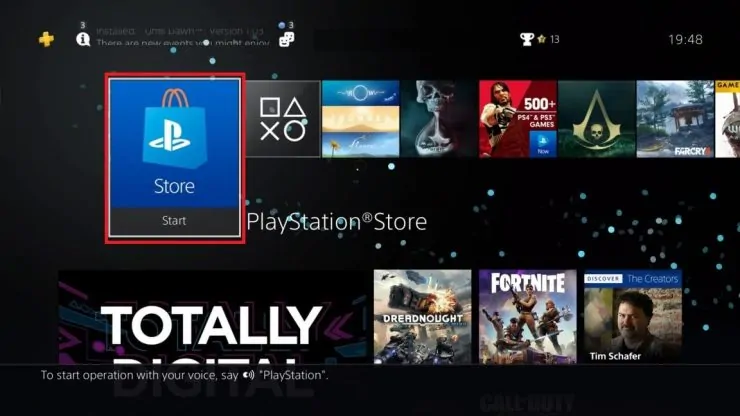
Öffne den PlayStation Store
2. Navigiere zum Suchabschnitt
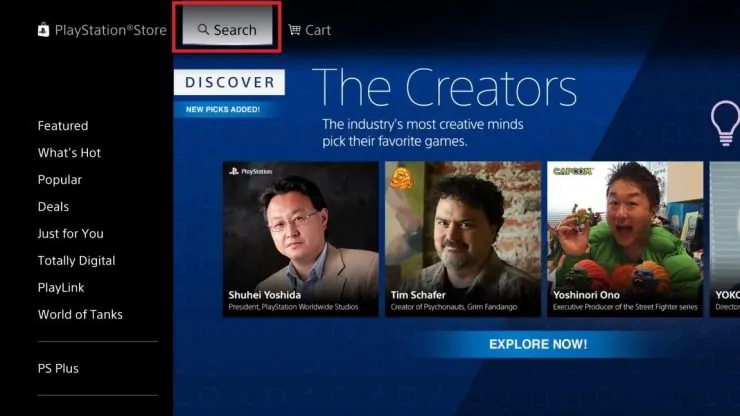
Navigiere zum Suchabschnitt
3. Suche nach Plex
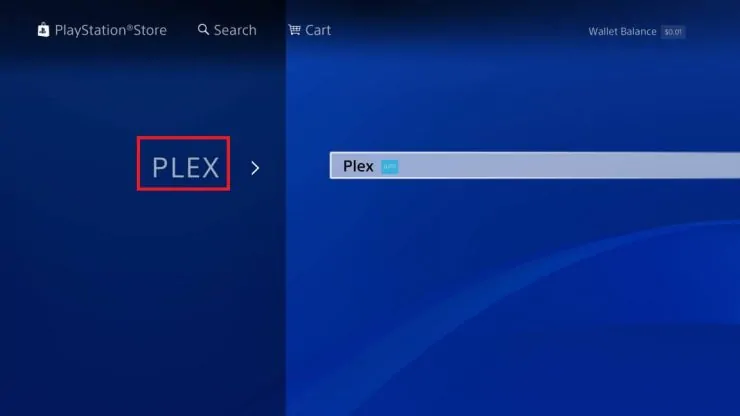
Suche nach Plex
4. Wählen Sie Download, um die Installation der Plex-App zu starten
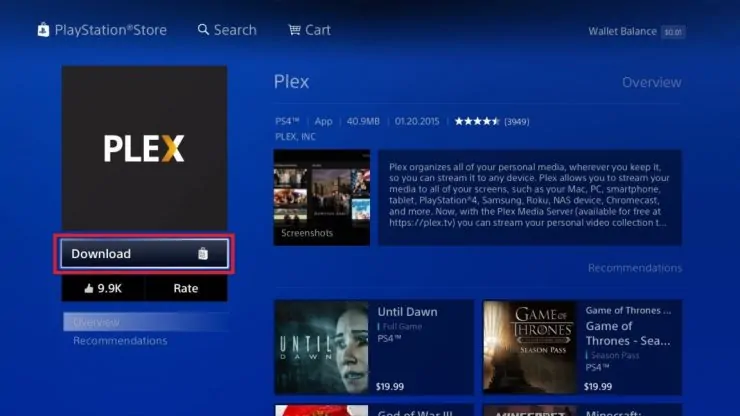
Wählen Sie Download, um die Installation der PLEX-App zu starten
:
- NVIDIA SCHILD TV Pro Hause Media Server- $199,99

- Amazon Feuer TV Streaming Media Player- $89,99
- Roku Premiere + 4 karat UHD- $83,99
- CanaKit Raspberry Pi 3 Komplette Starter Kit- $69,99
- Xbox One 500 GB Konsole – $ 264.99
Richten Sie den Plex-Client auf PlayStation ein und stellen Sie eine Verbindung zum Plex-Konto her
Nachdem Sie Plex auf PS4 installiert haben, müssen Sie eine Verbindung zu Ihrem Plex-Konto herstellen. Öffnen Sie dazu die Plex-App.
Wählen Sie die Schaltfläche Anmelden
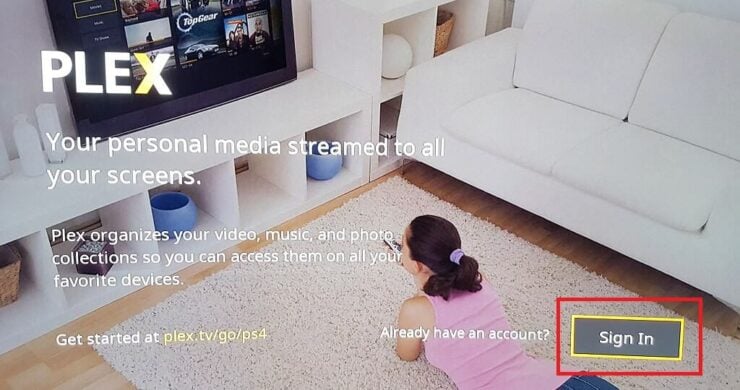
Wählen Sie Anmelden
Besuchen Sie auf einem anderen Gerät https://plex.tv/link, um den Plex-Client auf PlayStation einzurichten und zu Ihrem Konto hinzuzufügen.
Geben Sie den Anmeldecode in Ihrem Plex-Konto ein
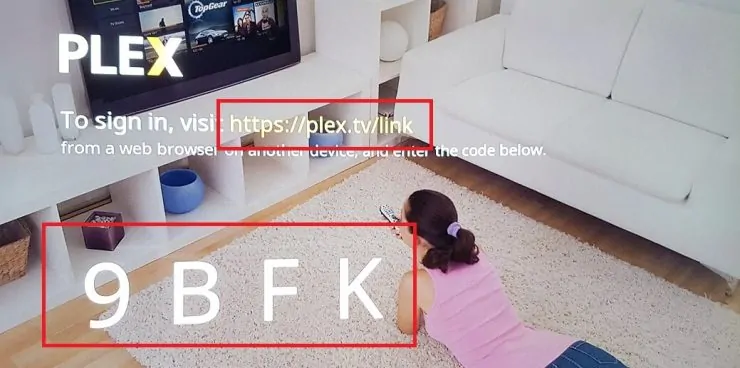
Geben Sie den Anmeldecode in Ihrem Plex-Konto ein
Bitte beachten Sie, dass Ihr Code unterschiedlich sein wird. Verwenden Sie den auf Ihrem Fernsehbildschirm angezeigten Code, nicht den in diesem Handbuch verwendeten.
Verbindung zum Plex Media Server auf PS4 herstellen
Jetzt können Sie Ihre PS4 als Plex-Client verwenden. Navigieren Sie zum Durchsuchen Ihrer Plex-Bibliothek über die PlayStation 4 zum Medienordner und scrollen Sie zur Plex-App.
Alternativ können Sie den Media Player für PS4 starten. Im Jahr 2015 fügte Sony seinem Media Player DLNA-Unterstützung und MP3-Streaming hinzu. Dies ermöglicht den Zugriff auf den Plex-Server im Netzwerk, ohne die Client-App zu verwenden. Da die PlayStation 4 DLNA enthält, ist es möglich, Inhalte, die auf Ihrem Plex-Server gehostet werden, mit dem Media Player zu streamen und Ihre PS4 als Plex-Client zu verwenden, ohne die Plex-App zu installieren. Die Plex-App verfügt jedoch über eine hübsche Benutzeroberfläche, im Gegensatz zum Barebone-Media-Player Access.
Herzlichen Glückwunsch! Sie haben es geschafft, Plex auf PS4 zu installieren, und Sie führen Ihre PS4 als Plex-Client aus. Sie fragen sich wahrscheinlich, was Sie als nächstes tun sollen. Nun, Sie können Ihre Plex-Erfahrung erweitern, indem Sie die 10 besten inoffiziellen Plex-Kanäle 2017 installieren. Sie können auch lernen, wie Sie Untertitel in Plex aktivieren. Wenn Sie Ihre Erfahrung weiter verbessern und die Aufgabe zum Herunterladen von Untertiteln automatisieren möchten, stellen Sie sicher, dass Sie das Sub-Zero-Plugin für Plex installieren. Schauen Sie bald wieder vorbei, um weitere Anleitungen zu Plex und PlayStation 4 zu erhalten.
Hat Ihnen dieser Beitrag geholfen?SmartHomeBeginner bietet ausführliche Tutorials, die auch für Anfänger leicht verständlich sind. Wenn Sie dies lesen, kaufen Sie uns bitte einen Kaffee (oder zwei) als Zeichen der Wertschätzung.

Dieser Beitrag wurde zuletzt am August 8, 2017 11:33 am geändert